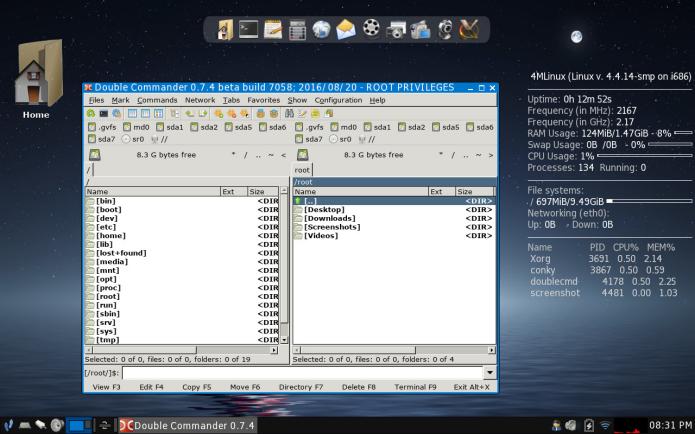O projeto 4MLinux lançou a mais recente versão da sua levíssima distribuição, a 4MLinux 21. Conheça mais um pouco sobre ela e descubra onde baixar a distro.
- Como mudar o visual do Grub com o tema Vimix Grub
- Como esconder o menu de inicialização do Grub
- Recuperando o boot do Linux (Grub), depois de instalar o Windows
- Como instalar o Grub Customizer no Ubuntu e derivados
- Como instalar o Grub Customizer no Debian, Ubuntu e derivados
4MLinux é uma mini distribuição Linux com foco em quatro capacidades: manutenção (como um Live CD de recuperação do sistema), multimídia (para reprodução de DVDs de vídeo e outros arquivos multimídia), miniserver (usando o daemon inetd), e da diversão (fornecendo vários pequenos jogos para Linux).
Novidades do 4MLinux 21
Com o 4MLinux 21 você poderá criar seus documentos usando o LibreOffice 5.3.0.3 e GIMP 2.8.20, compartilhá-los usando DropBox 19.4.13, navegar na Internet com o Firefox 51.0.1 e Chromium 56.0.2924.76, ficar em contato com seus amigos via Skype 4.3.0.37 e Thunderbird 45.7.1, desfrutar da sua coleção de músicas com Audacious 3.8.2 e aTunes 3.1.2, assistir seus vídeos favoritos com SVN-r37889 e VLC 2.2.4, rodar jogos com Mesa 13.0.4 e suporte a Wine 2.2 habilitado.
Nessa versão você também pode configurar o servidor 4MLinux LAMP (Linux 4.4.44, Apache 2.4.25, MariaDB 10.1.21, PHP 5.6.30 e PHP 7.0.15). Perl 5.24.0 e Python 2.7.12 também estão disponíveis.
4MLinux agora suporta compartilhamentos Windows (CIFS está disponível fora da caixa, enquanto o cliente Samba pode ser encontrado no CD de instalação 4MLinux). O conjunto de drivers proprietários é mais amplo do que nunca e inclui: AMD (Crimson e FirePro), NVIDIA (mainline e legado) e Broadcom (driver WiFi).
Os novos programas (fáceis de notar) no espaço do usuário são: LXTerminal (emulador de terminal com suporte UTF completo), Xpad (aplicativo de notas adesivas) e AlsaPlayer (reprodutor de música). E, finalmente, PHP7 foi adicionado ao 4MLinux LAMP Server.
Conheça melhor a distribuição 4MLinux
Para saber mais sobre a distribuição 4MLinux, clique nesse link.
Para saber mais sobre essa versão da distribuição, acesse a nota de lançamento.
Baixe e experimente o 4MLinux 21
A imagem ISO do 4MLinux 21 já pode ser baixada acessando a página de download da distribuição.
Verifique se a imagem ISO está corrompida
Antes de gravar a imagem ISO que você baixou, verifique se ela está corrompida usando o tutorial abaixo:
Como verificar se uma imagem ISO está corrompida
Como gravar uma imagem ISO no Linux
Quem precisar gravar a imagem ISO após o download, pode usar esse tutorial do blog:
Como gravar uma imagem ISO Usando o Nautilus
Como gravar uma imagem ISO usando o Terminal
Como criar um pendrive de instalação
Como criar um pendrive inicializável com GNOME Disks
O que está sendo falado no blog nos últimos dias
No Post found.
No Post found.